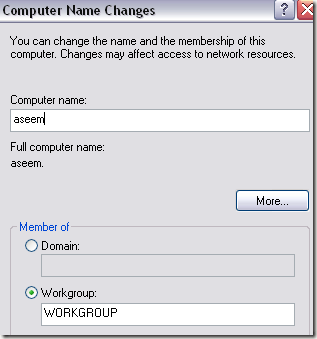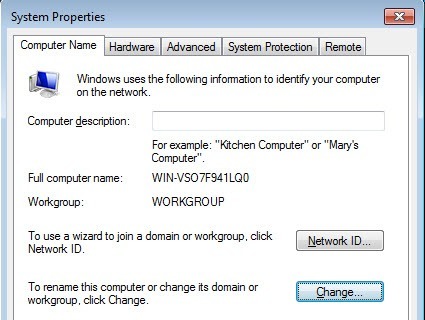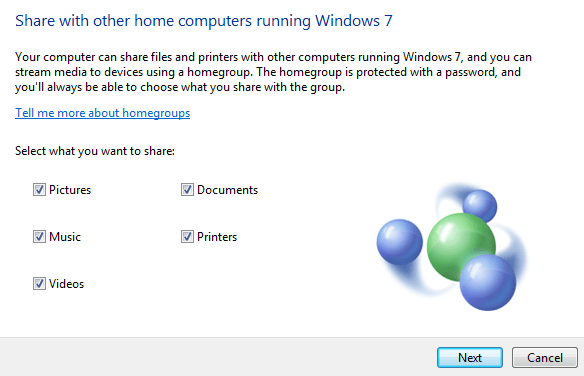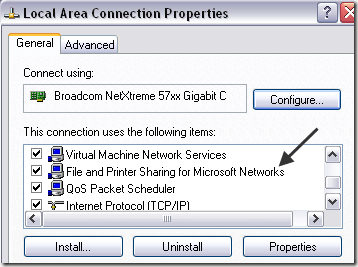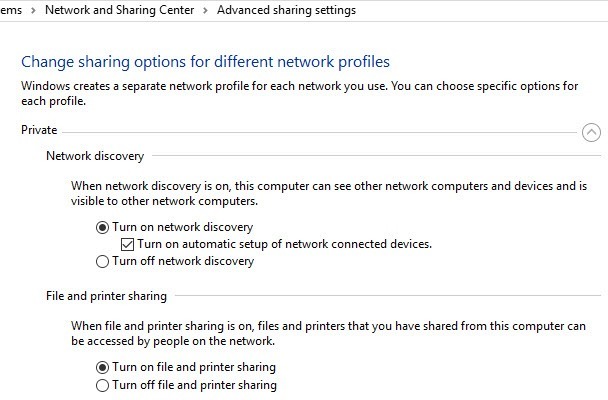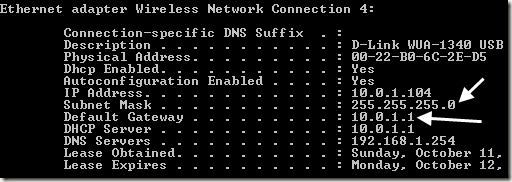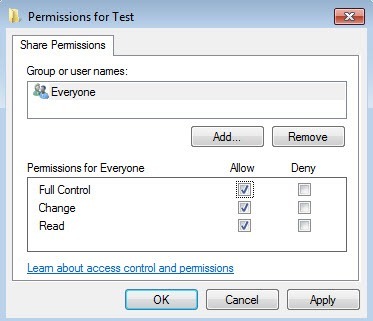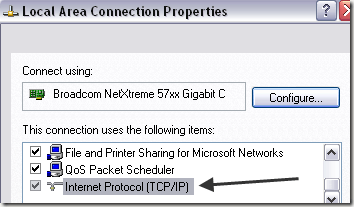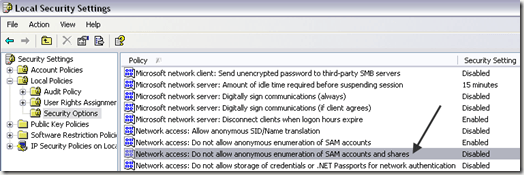Dans cet article, je vais écrire un guide de dépannage pour le partage de fichiers ou la mise en réseau entre deux ordinateurs. Malheureusement, Windows peut être fastidieux et même si vous pensez que tout devrait fonctionner, l'accès à un partage sur un autre ordinateur peut échouer.
J'ai déjà écrit un article sur comment mettre en réseau deux ordinateurs ensemble qui sont Windows et j'ai aussi écrit comment vous pouvez connecter deux ordinateurs sans fil et partager des données!
Donc si vous avez lu l'un de ces deux articles, mais que vous ne pouvez toujours pas accéder à un partage sur un autre ordinateur sur le même réseau, essayez les conseils de dépannage suivants!
Résoudre les problèmes de partage réseau
1. Groupe de travail: assurez-vous que chaque ordinateur auquel vous souhaitez accéder appartient au même groupe de travail. Le nom du groupe de travail doit être exactement le même sur tous les ordinateurs. Veillez également à utiliser le même cas pour les noms (tous supérieurs ou inférieurs).
Sous Windows 7 et supérieur, cliquez sur Commencez par taper groupe de travail, puis sélectionnez Modifier le nom du groupe de travail. Cliquez sur le bouton Modifierpour modifier le nom du groupe de travail.
2. HomeGroup: Windows 7 a introduit une nouvelle fonctionnalité appelée HomeGroup qui configure automatiquement toutes les parties pour que vous puissiez partager des fichiers entre des machines Windows 7, Windows 8 et Windows 10.
Consultez mes publications sur comment configurer un HomeGroup sous Windows et sur résoudre les problèmes avec HomeGroups.
3. Partage de fichiers et d'imprimantes: assurez-vous que le partage de fichiers et d'imprimantes est activé pour la carte réseau. Vous pouvez activer cela en allant dans Panneau de configuration, Connexions réseau, en cliquant avec le bouton droit sur la connexion réseau, en choisissant Propriétéset en vérifiant que Partage de fichiers et d'imprimantes pour les réseaux Microsoftest cochée.
Sous Windows 7 et supérieur, vous devez vous rendre au Centre Réseau et partage, puis cliquer sur >Paramètres de partage avancéset activez-le.
4. Adresses de sous-réseau et IP correctes: vous ne devriez pas avoir ce problème si tous vos ordinateurs sont connectés au même routeur, mais cela vaut la peine d'être mentionné.
Assurez-vous que Masque de sous-réseauet Passerelle par défautsont les mêmes pour tous les ordinateurs. Si ce n'est pas la même chose, vous aurez des problèmes pour connecter les ordinateurs sur le réseau.
Vous pouvez voir ces détails en allant dans Démarrer, Exécuter, en tapant CMD, puis en tapant IPCONFIG / ALLà l'invite de commande sur chaque ordinateur.
5. Vérification des pare-feuMa suggestion consiste à désactiver le pare-feu Windows sur tous les ordinateurs, puis à accéder aux dossiers partagés. Assurez-vous également de désactiver les programmes de pare-feu tiers tels que Norton ou Comodo.
Si vous trouvez que le partage fonctionne avec le pare-feu désactivé, assurez-vous d'ajouter Partage de fichiers et d'imprimantesà la liste des exceptions dans vos programmes pare-feu Windows et pare-feu tiers.
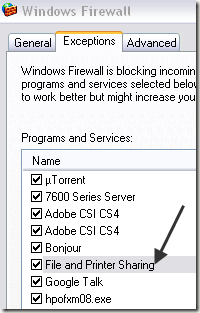
6. Autorisations partagées: si vous obtenez l'autorisation Vous n'êtes peut-être pas autorisé à utiliser cette ressource réseau ... Accès refusé, votre problème peut également être lié aux autorisations du répertoire partagé
Selon que vous utilisez XP Home ou XP Pro, vous devrez configurer le partage correctement. Pour XP Home, vous ne pouvez partager des fichiers qu'en utilisant le partage de fichiers simple. C'est assez simple car ils ont un assistant pour vous guider dans le processus de partage.
Pour XP Pro, vous devez désactiver le partage de fichiers simple et définissez les autorisations NTFS et les autorisations de partage pour autoriser tout le monde à accéder. Pour plus de détails, consultez mon article sur définition des autorisations de fichier / dossier ou sur partager des fichiers entre ordinateurs.
7. Utiliser le protocole TCP / IP- Vous n'avez probablement pas à vous soucier de cela, mais pour couvrir toutes les bases, vous devez vous assurer que les ordinateurs du réseau utilisent tous Internet TCP / Protocole IP pour communiquer et non IPX / SPX ou NetBEUI.
Vous pouvez aller dans Démarrer, Panneau de configuration, Connexions réseau, cliquer avec le bouton droit sur la connexion réseau, choisir Propriétéset voir lequel protocole est répertorié dans la zone de liste.
8. Nom d'utilisateur et mots de passe: si vous avez tout fait correctement et que vous ne parvenez toujours pas à vous connecter, vous pouvez également vous assurer que les noms d'utilisateur et les mots de passe sont identiques.
Il est préférable d'avoir des mots de passe sur tous les comptes et de créer un nouveau compte sur chaque ordinateur avec le même nom d'utilisateur et mot de passe. Parfois, il est important de créer un nouveau compte au lieu de simplement changer le nom ou le mot de passe d'un compte existant. Assurez-vous que les comptes sont Administrateurs.
Il est également important de savoir que vous ne pourrez peut-être pas vous connecter à un partage réseau si l'ordinateur hôte n'a pas de mot de passe. compte d'utilisateur. Vous pouvez désactiver le partage protégé par mot de passe, ce qui supprimera l'exigence mentionnée ci-dessus, mais il est beaucoup moins sécurisé.
9. Noms d'ordinateurs: assurez-vous que les noms NetBIOS de tous les ordinateurs sont uniques. Les noms NetBIOS ont seulement 8 caractères, donc si vous avez nommé un ordinateur JohnnyBoy1 et JohnnyBoy2, ils auront le même nom NetBIOS.
Assurez-vous que les huit premiers caractères d'un nom d'ordinateur sont uniques, sinon vous aurez problèmes. Notez que ceci n'est qu'un problème avec les très anciennes versions de Windows. Vous n'avez pas besoin de faire cela pour Windows 7 et plus.
10. Stratégie de sécurité localeUne autre raison pour laquelle vous ne pouvez pas accéder à un autre ordinateur sur le réseau est une stratégie de sécurité locale.
Vous pouvez accéder au Panneau de configuration, Outils d'administration, Stratégie de sécurité locale, stratégies locales, options de sécurité. Recherchez maintenant la règle suivante:
Network access: Do not allow anonymous enumeration of SAM accounts and shares
Assurez-vous que la valeur est définie sur Désactivé. Assurez-vous également de désactiver uniquement le paramètre "Comptes et partages SAM" et non celui qui indique "Comptes SAM" uniquement.
11. Désinstallez l'antivirus et la sécurité Internet: enfin, assurez-vous que tous vos programmes antivirus sont désactivés ou désinstallés pour tester la connexion. Si vous avez un programme de sécurité Internet tel que Norton Internet Security ou Kaspersky Internet Security, désactivez-les!
C'est à peu près tout! Ce sont tous les conseils que je peux penser pour résoudre les problèmes de partage de fichiers dans Windows! Si vous ne pouvez toujours pas accéder à un partage réseau, publiez ce que vous avez essayé jusqu'à présent et je vais essayer de vous aider. Profitez-en!